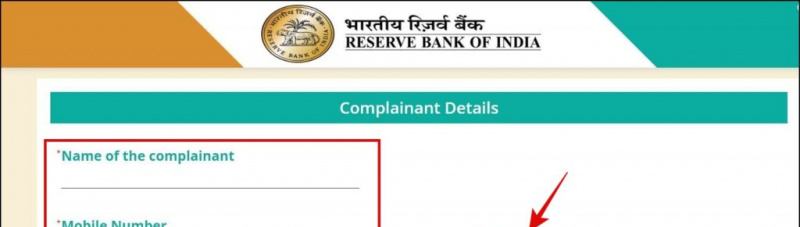Peale otsingupäringute kasutavad ka inimesed Google Chrome piltide allalaadimiseks Internetist. Pildi salvestamise funktsioon võib siiski kohati probleeme tekitada. Sellisel juhul ei tee pildil paremklõpsamine ja nupu „Salvesta pilt kui” puudutamine midagi. Õnneks saab seda parandada mõne lihtsa tõrkeotsinguga. Selles artiklis vaatame kolme lihtsat viisi fix ei saa arvutis Google Chrome'ist pilte alla laadida ega salvestada .
Loe ka | Vahekaartide hilisemaks salvestamine Google Chrome'is
Kas pilte ei saa Google Chrome'ist alla laadida ega salvestada? Siin on parandus
Sisukord
amazon prime tasuta prooviversioon ilma krediitkaardita
1] Tühjenda vahemälu ja sirvimisandmed

Kiire taaskäivitamine aitab lahendada enamiku ajutiste tõrgete ja probleemide lahendamise. Kui te ei saa siiski Google Chrome'i pilte salvestada, proovige tühjendada selle vahemälu ja sirvimisandmed järgmiselt.
- Klõpsake paremas ülanurgas kolm punkti ja puudutage Rohkem tööriistu .
- Kliki Kustuta sirvimise andmed ja valige Põhiline vaheleht.
- Muutke ajavahemikuks Kogu aeg .
- Märkige ruut Küpsised ja Vahemällu salvestatud pildid . Lõpuks klõpsake nuppu Kustuta andmed .
See parandab enamiku põhiprobleeme ja saate nüüd pilte ilma probleemideta Google Chrome'ist alla laadida. Pange tähele, et küpsiste kustutamine logib teid välja enamikult saitidelt, kuhu olete praegu sisse loginud.
kust leida iPhone'is peidetud rakendusi
2] Lohistage pilte töölauale

Kui te ei näe valikut „Salvesta pilt” või kui see lihtsalt ei tööta, saate pilte siiski töölauale lohistades salvestada.
Lohistamiseks hoidke hiireklahvi Chrome'is pildi kohal ja lohistage hiir töölaua kuvamiseks paremasse alanurka. Seejärel vabastage hiireklõps töölaual. Pilt salvestatakse nüüd töölauale.
3] Värskendage või installige Google Chrome uuesti

kuidas eemaldada seade Google Playst
Veenduge, et kasutaksite Google Chrome'i uusimat versiooni. Kui ei, värskendage seda menüüs Seaded> Teave Chrome'i kohta. Kui see juba töötab uusimat järku, on teine võimalus desinstallida ja uuesti installida ametlik veebilehekülg . See parandab ehitisepõhised vead või probleemid.
Muud näpunäited Chrome'i parandamiseks ei saa Windowsis pilte salvestada
Kui ükski ülaltoodud meetoditest teile ei sobi, käivitage arvuti puhtasse olekusse ja proovige, kas funktsioon töötab nüüd. Kui see juhtub, siis tõenäoliselt segab mõni muu programm Chrome'i, põhjustades probleeme.
Vaadake kiiresti silma ka Chrome'i installitud laienduste üle. Eemaldage hiljuti installitud failid ja kontrollige uuesti. Teise võimalusena võite proovida kasutada ka teisi kroomiumipõhiseid brausereid, näiteks Microsoft Edge ja Brave.
Pakkimine
Nii olid need kiired viisid tavalise probleemi lahendamiseks, kui te ei saa arvutis Google Chrome'ist pilte alla laadida ega salvestada. Loodan, et saate probleemi lahendada ülaltoodud meetodite abil. Andke mulle teada, mis teile allolevates kommentaarides töötas. Püsige lainel selliste uute näpunäidete kohta.
Samuti lugege Google Chrome'i trikid: kiire allalaadimine, Force Dark Mode, vahekaart Sneak Peek
kuidas oma pilti Gmailist eemaldada
Facebooki kommentaaridKiirtehnoloogiliste uudiste saamiseks võite meid jälgida ka aadressil Google News või näpunäidete, nutitelefonide ja vidinate ülevaadete saamiseks liituge Telegramgrupi vidinate kasutamine või tellige uusimate ülevaatevideote jaoks Vidinad YouTube'i kanali kasutamiseks.